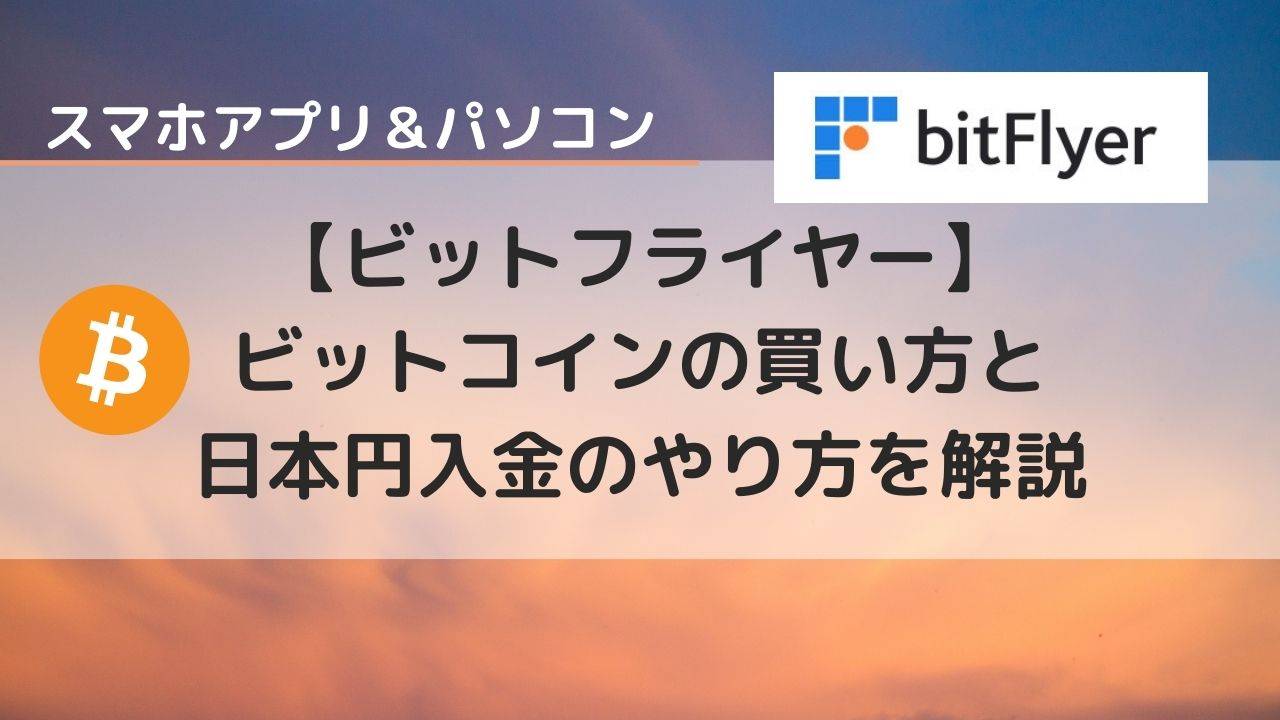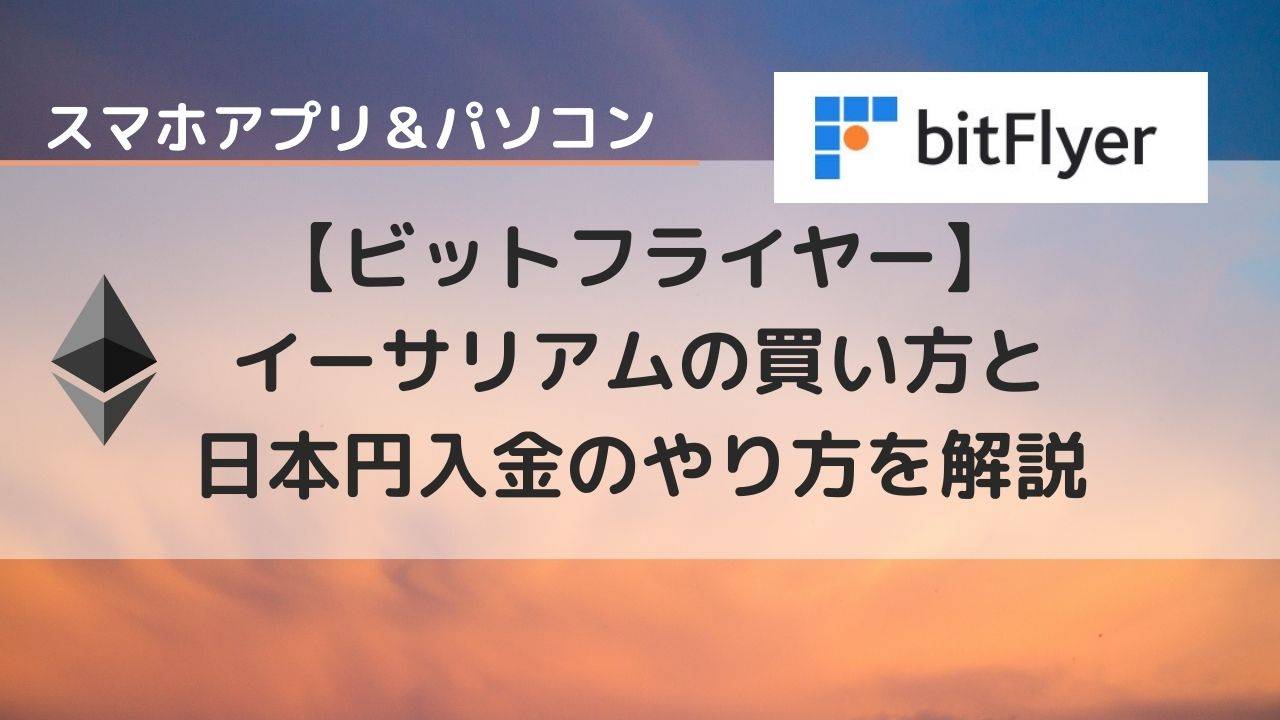こんにちは、リン(@rinrinlab617)です。
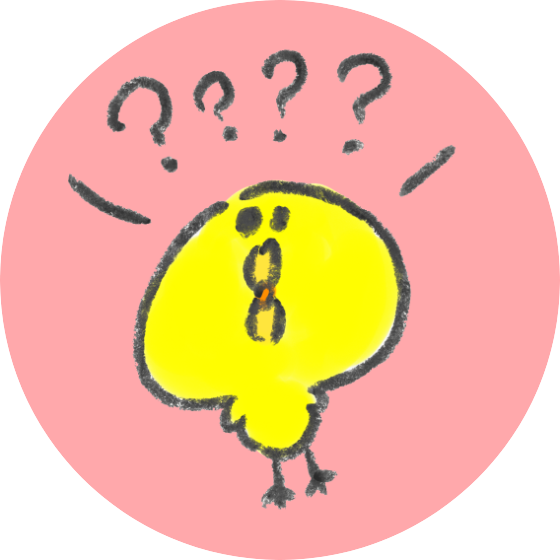
ビットフライヤーでビットコインを買いたいです。
初めてでもわかるように丁寧に教えてください。

ビットフライヤーでビットコインを買う方法ですね。
販売所と取引所での買い方をわかりやすく説明します。
ビットフライヤーでビットコインを買う方法を説明します。
ビットコインを買える場所は「販売所」と「取引所」があります。
パソコンとスマホでの買い方をそれぞれ紹介します。
記事の信頼性
- 30代会社員、投資ブロガー
- 暗号資産(仮想通貨)の国内・海外取引所利用
- ビットコイン、イーサリアムなど所有
- NFTゲーム(MtoE)毎日実践中
- 投資のために仮想通貨を運用
ビットコインの購入手順
- ビットフライヤーに日本円を入金する
- 販売所、取引所でビットコインを買う
「ビットフライヤー」でビットコインを買うのはとても簡単です。
ビットコインを買う方法は2種類で「販売所」と「取引所」があります。
スマホアプリ版とパソコン版の両方の使い方を説明します。
その前に、ビットフライヤーの口座開設がまだの人はこちらの記事を見ながら登録をしましょう。

ビットフライヤーの口座開設ができたらビットコインの買い方へ進みましょう~!
ビットフライヤーに日本円を入金する

ビットフライヤーの口座開設ができたら、次のステップは「日本円の入金」です。
通常の銀行振込のようなものですが、初めてだとわかりにくい部分もあるので丁寧に説明します。
入金方法は3種類あるのでいちばん手数料が安い方法で案内します。
入金までの流れ
- 入金手数料・入金方法を確認する
- 日本円を入金する
入金までの流れを順番に説明していきます。
早速「ビットフライヤーで日本円の入金」をしてみましょう♪
入金手数料を確認する
ビットフライヤーには3種類の入金方法が用意されています。
- 銀行入金
- インターネットバンキングで入金
- コンビニ入金
手数料と入金反映までの時間
| 手数料 | 入金反映までの時間 | |
| 銀行入金 | 無料〜(銀行による) | 最長翌営業日まで |
| インターネットバンキング入金 | 住信SBIネット銀行からは無料 他は330円 | 即時反映 (翌銀行営業日になる場合あり) |
| コンビニ入金 | 330円 | 即時反映 (翌銀行営業日になる場合あり) |
引用元:ビットフライヤー
「銀行振込」の振込手数料は自分が持っている銀行口座によって違います。
最近では「月○回まで振込手数料無料」など無料回数が付く銀行も多いです。
「住信SBIネット銀行」はランクごとに月1回~20回まで振込手数料が無料になります。
まだネット銀行の口座を持っていない人におすすめの銀行です。
手数料無料で振り込む方法
- 「銀行振込」の無料枠を使う
- 「三井住友銀行」から振り込む
- 「住信SBIネット銀行」から振り込む(インターネットバンキングがおすすめ)
「三井住友銀行」か「住信SBIネット銀行」の口座を持っている方は手数料無料です。
他の金融機関なら、手数料無料枠を利用できる場合があります。
日本円を入金する
なんとなく手数料についてわかりましたか?
ビットフライヤーの銀行振込では「三井住友銀行」か「住信SBIネット銀行」のどちらかを選びます。
どちらを選んでも大差ないのでお好きな方で大丈夫です。
全国の金融機関ほとんど対応しているので、お手持ちの口座から振込(入金)できます。
どちらかの銀行へ振込する
- 三井住友銀行
- 住信SBIネット銀行
手数料無料で振り込む方法
- 「銀行振込」の無料枠を使う
- 「三井住友銀行」から振り込む
- 「住信SBIネット銀行」から振り込む(インターネットバンキングがおすすめ)
ちなみに・・・
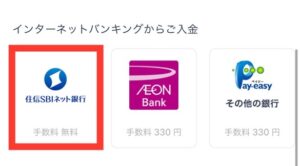
それ以外の方は「銀行振込」を選びましょう。
▼下のバー「入出金」をタップ。
「銀行口座から振込入金」の欄に三井住友銀行の振込先が書かれています。
ここに書いてある振込先へ、自分の口座からお金を振り込み(入金)します。
住信SBIネット銀行の振込先に切り替えることもできます。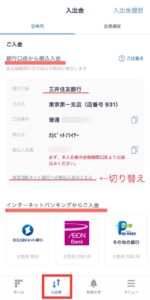
▼住信SBIネット銀行に切り替えてみました。
こちらへ振り込む場合は5桁の数字を忘れずに!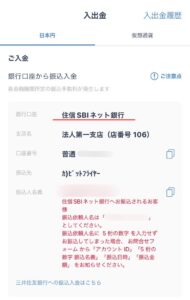
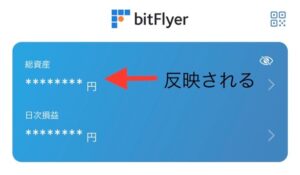
反映までの時間は入金方法によりますが、即時入金と言っても時間がかかる場合があります。
翌営業日まで様子を見て、反映されなければ金融機関へ問い合わせましょう。
販売所、取引所でビットコインを買う
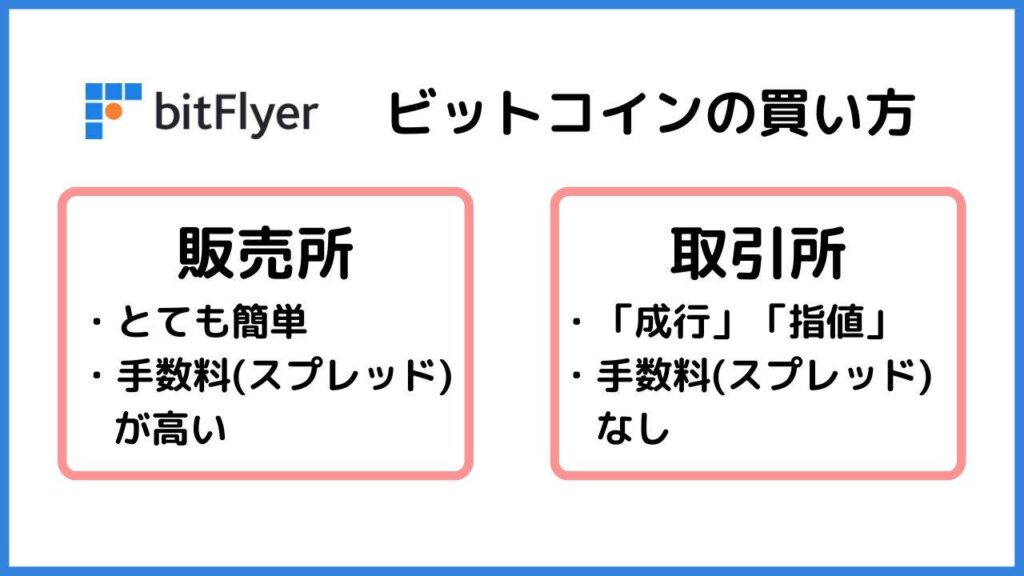
ビットフライヤーでビットコインを買うには2種類の方法があります。
「販売所」と「取引所」のどちらでも購入できます。
スマホとパソコン両方のやり方を説明します。
スマホアプリ「販売所」で買う方法
「販売所」でビットコインを買うのはとっても簡単です!
説明するまでもないですが、一応画像を載せますね。
▼ビットフライヤーのアプリを開き、ホーム画面の販売所をタップ。
ビットコインをタップ。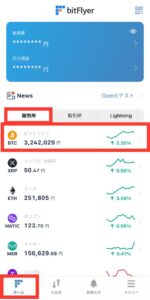
▼現在価格を確認して「買う」をタップ。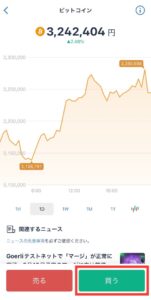
▼日本円でいくら分のビットコインを買うか入力。
「買い注文に進む」をタップ。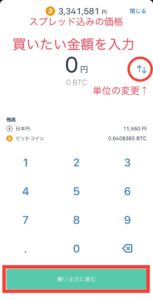
▼合計金額と数量を確認して「買い注文を確定する」をタップ。
ポイント
前ページの現在価格と比べて高いですね。
スプレッドとは手数料のようなものです。
「取引所」で購入すれば、スプレッドなしで安く買うことができます。
「販売所」の方が簡単ですが慣れてきたら「取引所」も利用してみましょう。
スマホアプリ「取引所」で買う方法
ビットコインを取引所で買うには「ビットコイン取引所」と「Lightning」の2種類あります。
「ビットコイン取引所」は初心者向け、「Lightning」は上級者向けです。
今回は「ビットコイン取引所」での買い方を説明します。
▼ビットフライヤーのアプリを開き、ホーム画面の取引所をタップ。
ビットコインをタップ。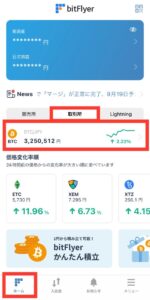
▼①買いたいビットコインの数量を入力。
②「最終取引価格」を参考にして”1BTCがいくらになったら買いたいか”を決めて入力。
③購入の予想価格が表示される。
④「買う」をタップ。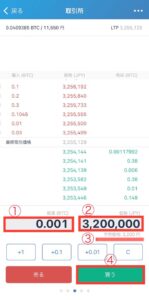
▼「取引手数料」がかかることを確認します。(合計金額に含まれます)
「注文確定する」をタップ。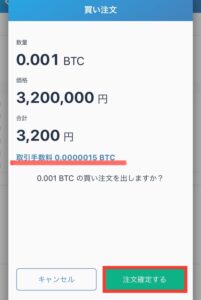
「取引所」注文内容の確認・削除
「取引所」で注文した内容の確認方法と削除する方法を説明します。
約定前であれば、買い注文を出した後で削除することができます。
▼フリックでページを移動すると、注文した内容が表示されます。
×印をタップすると注文を削除することができます。
パソコン「販売所」で買う方法
WEBサイトにログインして買いたい人向けです。
ビットフライヤーにログインしたところから始めます。
▼左側「販売所」をクリック。
タブの「BTC/JPY」を選択。
「買う」をクリック。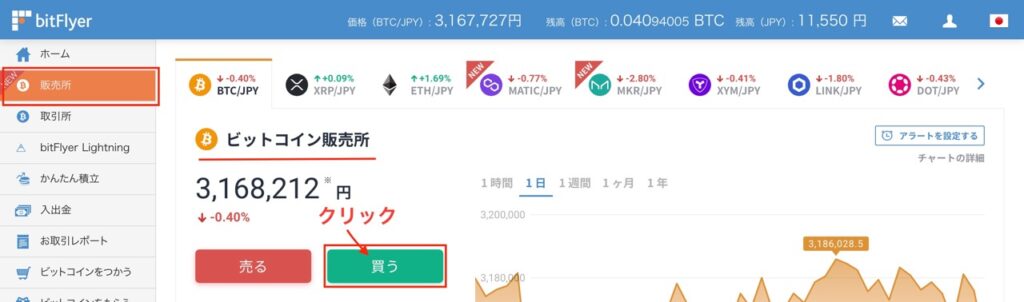
▼日本円でいくら分のビットコインを買うか金額を入力。
「買い注文に進む」をクリック。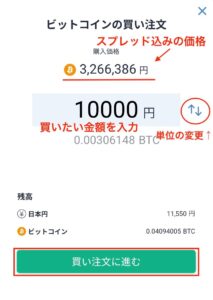
▼合計金額と数量を確認して「買い注文を確定する」をクリック。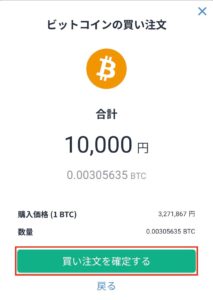
ポイント
現在価格と比べて購入価格の方が高いですね。
スプレッドとは手数料のようなものです。
「取引所」で購入すれば、スプレッドなしで安く買うことができます。
「販売所」の方が簡単ですが慣れてきたら「取引所」も利用してみましょう。
パソコン「取引所」で買う方法
ビットコインを取引所で買うには「ビットコイン取引所」と「bitFlyer Lightning」の2種類あります。
「ビットコイン取引所」は初心者向け、「bitFlyer Lightning」は上級者向けです。
今回は「ビットコイン取引所」での買い方を説明します。
▼左側「取引所」をクリックすると、買い板と売り板が表示されます。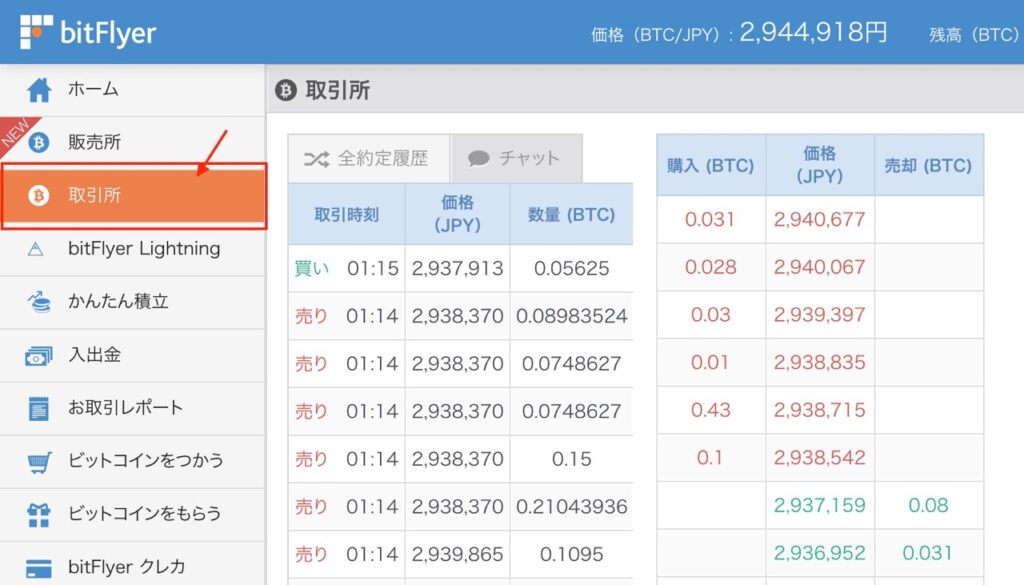
▼左側の「全約定履歴」を見て、いくらで取引されているか確認します。
この時は「買い」の1BTC=2940425円くらいを目安にすると良いです。
①買いたいビットコインの数量を入力
②1BTCがいくらになったら買いたいかを入力。
③「手数料」がかかることを確認します。
④「買う」をクリック。
▼「日本円参考総額」に、先ほど確認した手数料も含まれます。
「注文を実行する」をクリック。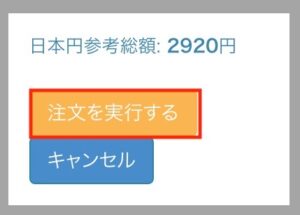
▼注文内容が「注文履歴」に反映されます。
1BTCが指定した価格になると自動的に購入されます。
注文を取り消したい場合は✕印をクリックするだけで削除できます。
まとめ
ビットフライヤーの「販売所」と「取引所」でビットコインを買う方法は以上です。
スマホアプリ、パソコンのどちらからも簡単に買うことができます♪
- ビットフライヤーに日本円を入金する
- 販売所、取引所でビットコインを買う
ビットフライヤーの口座開設はこちらの記事をご覧ください。